快速切换Windows8应用程序的简单操作
2014-07-18 15:02作者:系统城
相比于Windows7系统,Windows8系统虽然融入了很多个性化的操作,但却没有给用户带来多大的便利性,用户要想更便捷地来操作系统只能靠自己手动来进行设置,下面就和大家分享一下Windows8系统下如何快速切换应用程序。
快速切换Win8应用程序的具体操作步骤:
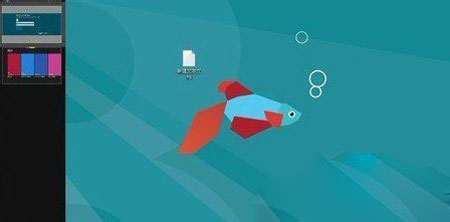
方法一:可以直接使用Alt+Tab组合快捷键,按住Alt键,然后每按一次Tab键即可切换一次应用程序,可以快速切换至需要的程序时;
当然也可以在按下Alt+Tab组合键后,用鼠标直接点击需要的应用程序,这样更简单更快捷。
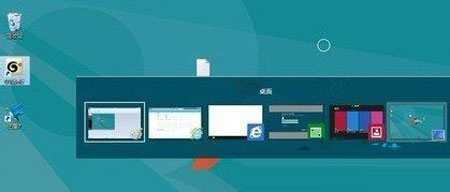
方法二:在切换开始屏幕启用的应用程序时,可以将鼠标移至桌面左上角,即可显示最近在开始屏幕上打开的应用程序小图,点击即可实现快速切换至该应用程序界面。
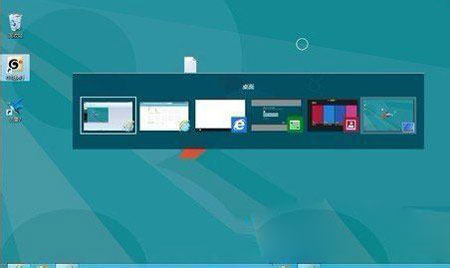
方法三:还可接着将鼠标沿着该应用程序小图左侧向下移动,还可出现屏幕左侧边栏。
在左侧边栏中,可以显示在开始屏幕中其他已打开的应用程序预览小图,最下方是开始屏幕的预览小图,点击即可快速切换至该应用程序。
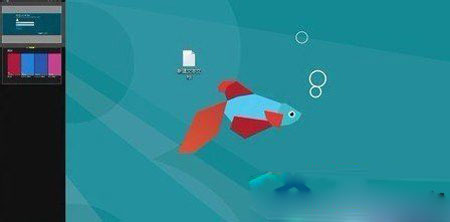
用户要想更好更快地掌握Windows8系统就用自己深入去研究探索,虽然Windows8操作界面并没有达到用户期望的样子,但用户还是可以通过自己的方式去进行改变。
分享给好友:
相关教程
更多